Samstag, 18.10.2025 (CEST) um 09:21 Uhr
News:
Herzlich Willkommen bei Windowspage. Alles rund um Windows.
|
Detailbeschreibung
|
||||||||||||||||
|
Betriebssystem: Windows 95, Windows 98, Windows ME, Windows NT, Windows 2000, Windows XP, Windows Vista, Windows 7, Windows 8, Windows 10
|
||||||||||||||||
|
Beim Programmstart wird immer ein kleiner Startbildschirm (auch als "StartupScreen" bezeichnet) mit dem Programm-Namen ("Microsoft Access"), ggf. einem Symbol und der Version kurz angezeigt. Sofern im selben Verzeichnis wie die Datenbank (.mdb) eine Bitmapdatei (.bmp) mit identischem Namen abgelegt ist (und die Datenbank eine neue Programminstanz öffnet), wird anstelle des Standard-Startbildschirms das Bitmapbild eingeblendet. Durch eine Einstellung in der Registrierung kann der Standard-Startbildschirm von Microsoft Access durch die Anzeige einer beliebigen Bitmapdatei ersetzt werden. So geht's:
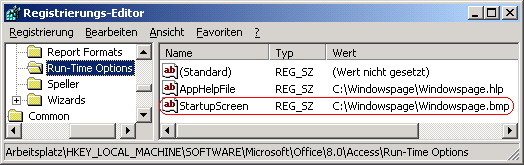 Office-Versionen:
Hinweise:
Querverweis: |
||||||||||||||||
| Tipps für Windows 95, Windows 98, Windows ME, Windows NT, Windows 2000, Windows XP, Windows Vista, Windows 7, Windows 8, Windows 10 | |
|
|
| Sie rufen die Inhalte über eine unverschlüsselte Verbindung ab. Die Inhalte können auch über eine verschlüsselte Verbindung (SSL) abgerufen werden: https://www.windowspage.de/tipps/024972.html |